Publicado el 14 de Enero del 2017
1.106 visualizaciones desde el 14 de Enero del 2017
631,1 KB
4 paginas
Creado hace 18a (20/12/2006)
IES LUIS BUÑUEL – Seminario PowerPoint
Miscelánea
Albúm de fotos
Hay ocasiones en las que solo necesitamos “mostrar” una serie de imágenes para realizar una serie
de comentarios sobre ellas. Con lo visto hasta ahora se podría ir confeccionada diapositiva a
diapositiva e ir insertando en cada una de ellas las imágenes deseadas.
Para facilitar este trabajo PowerPoint permite la creación de albúms de fotos mediante la siguiente
acción del menu: Insertar Imagen Nuevo albúm de fotos
El diálogo que aparece permite seleccionar
los ficheros de las imágenes que quiero
insertar en la presentación mediante el botón
Archivo o Disco.
Debo seleccionar las imágenes bien una a una
o utilizando los mecanismos de selección
múltiple que proporciona el ratón o bien
mediante el
(<CTRL>+E). Es
conveniente que los ficheros esten en la
misma carpeta para realizar esta selección.
teclado
vez
seleccionadas
Una
las
imágenes, pude realizarse en mas
de una vez, se puede afinar el
diseño de las diapositivas que van
a formar parte de la presentación :
q Nº imágenes por diapositiva
q Forma del marco de la imagen
Incluir nombre de fichero
q
q Modificar imágenes
q Añadir cuadros de texto
q …..
Una vez con los detalles ya seleccionados se debe pulsar sobre el botón Crear, lo que generará la
presentación con los efectos desesados.
Esta presentación puede modificarse aplicando todos los formatos que hemos aprendido enprácticas
anteriores : fondo, estilo, patrón, encabezado, etc …
Óscar Blasco Laín
1
� IES LUIS BUÑUEL – Seminario PowerPoint
Miscelánea
Hasta ahora hemos incluido en las diapositivas los objetos mas comunes :imágenes, videos, sonidos,
etc. Además de los ya tratados, en una diapositiva se pueden insertar los siguientes objetos:
Otros objetos
q Insertar Imagen Organigrama
q Insertar Diagrama
q Insertar Gráfico
q Insertar Tabla
Otra posibilidad de incluir objetos es a través del portapapeles: los copio de otro programa (word,
excel,…) y lo pego en PowerPoint.
Combinar presentaciones
Si en una presentación quiero añadir diapositivas existentes en otra, debo realizar una de las dos
opciones siguientes:
q Copiar la diapositiva en origen y pegarla en destino
q Insertar Diapositivas de archivos
Si se realiza la primera opción, la diapositiva se pega con el formatoque tenía en el origen; mientras
que mediante la segunda opción puedo insertar la diapositiva pero con el formato de la presentación
destino.
Óscar Blasco Laín
2
� IES LUIS BUÑUEL – Seminario PowerPoint
Miscelánea
Detalles de la presentación
Mediante la opción Presentación Configurar presentación se pueden
“afinar” referentes a la exposición de la presentación.
Se puden ocultar diapositivas para que no se muestren en la presentación, seleccionado la
diapositiva en cuestión y accediendo a la opción (reversible)
Presentación Ocultar diapositiva
Navegación entre diapositivas
En prácticas anteriores hemos insertado en las diapositivas un objeto y le hemos dado “vida”
mediante los hipervínculos, tanto al interior como al exterior de la diapositiva.
Como esta operación es muy común, PowerPoint suministra unos botones de acción predefinidos
para facilitar la labo mediante la opción
Presentación Botones de acción
Óscar Blasco Laín
3
� IES LUIS BUÑUEL – Seminario PowerPoint
Miscelánea
Consejos para la primera presentación
No incluir demasiadas diapositivas y de una sola temática
Procurar incluir solo una diapositiva de título
No seleccionar una plantilla de diseño demasiado vistosa, lo importante es el
contenido, y no cambiar muchas veces de plantilla.
Antes de empezar a hacer nada diseñar el patrón con los objetos que van a tener
todas las diapositivas TENER EN CUENTA EL PIE DE PÁGINA Y LA
NUMERACIÓN DE LAS DIAPOSITIVAS.
Definir el diseño de cada diapositiva por separado : titulo, título+texto, con
imágenes. …..
Tener cuidado al utilizar muchos colores en la presentación.
No abusar de los efectos de animación
No depender del orador para que la presentación avance, pensar que siempre se
puede retroceder.
Tener en cuenta el entorno de la exposición : luz, superficie, número de alumnos,
etc.;ya que influirán en muchos aspectos: colores, sonidos, etc…
Definir al principio la navegación entre diapositivas.
Si se inserta un “gif animado” ya tengo movimiento en la presentación.
No abusar de hipervínculos a objetos externos DEBEN ESTAR “AL LADO”
DE LA PRESENTACIÓN PARA QUE FUNCIONEN.
¡¡ suerte !!
Óscar Blasco Laín
4
 Crear cuenta
Crear cuenta
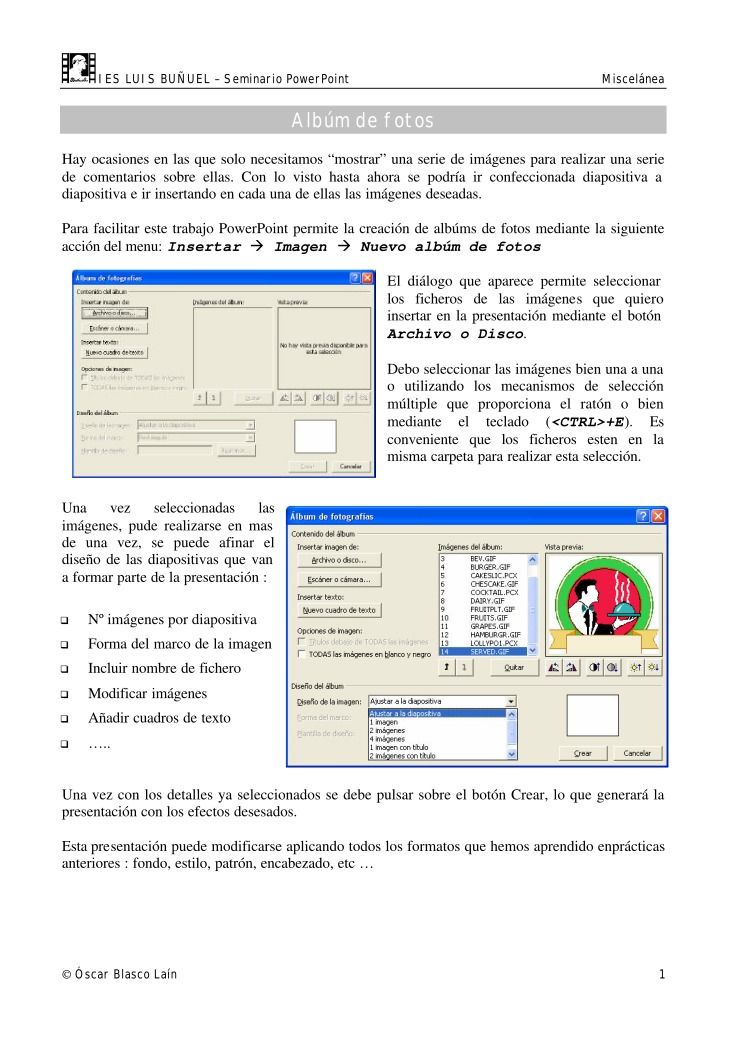

Comentarios de: Seminario PowerPoint Miscelánea (0)
No hay comentarios